
音楽を購入する方法としてダウンロード販売が増えてきた頃から「ハイレゾ音源」という言葉が出てくるようになりました。家電量販店でもハイレゾに対応した機器、ハイレゾ対応ヘッドホンなどが流通するようになってきています。
ハイレゾ音源とは?
ハイレゾ音源とは「ハイレゾリューションオーディオ」の略で、CD よりも音質が良い音源(高解像度音質)なのです。CD よりも音質が良い?と疑問に思うかもしれません。つまり CD を買うのではハイレゾ音源で聴く事はできません。デジタル音楽販売サイト(moraなど)で販売されているハイレゾ音源で買う必要があるのです。
音質の差をわかりやすく言うと下記のようになります。
かつてはポータブルオーディオプレイヤーやスマートフォンで音楽を聴く主流だった mp3 は CD の音源からも圧縮するので CD よりも音質は悪かったのです。ハイレゾ音源は CD の音質を上回ります。
Windows10でハイレゾ音源を再生するプレイヤーは?
実は Windows10 の音楽プレイヤーである Groove ミュージックや Windows Media Player12 は標準でハイレゾ音源を再生する事ができます。問題はサウンド再生を司るサウンドカードがハイレゾ音源に対応しているかどうかです。
ハイレゾ音源に対応しているか確認する
あなたのパソコンでハイレゾ音源が再生できるか確認してみましょう。

まず、スタートメニューから設定を開きましょう。

windows の設定の中からシステムを選択します。
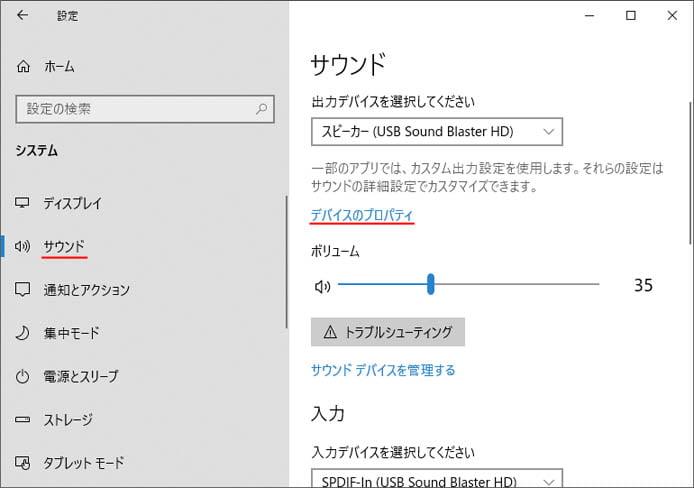
左メニューよりサウンドを選び、標準で使っている出力デバイスの「デバイスのプロパティ」を開きます。
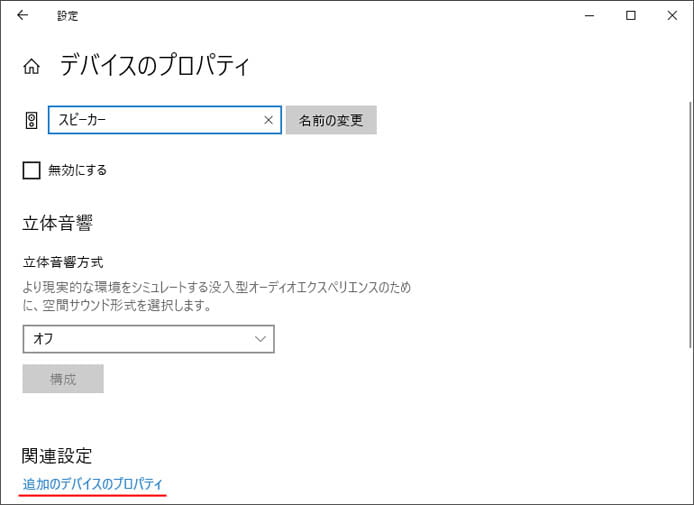
デバイスのプロパティが開いたら、「追加のデバイスのプロパティ」を開きます。
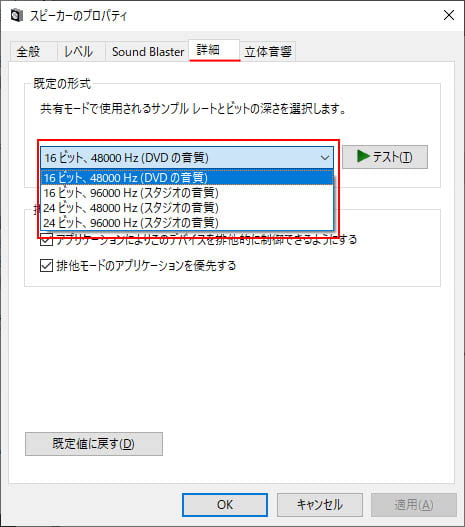
新たにプロパティが開いたら、上部の詳細タブを選択します。既定の形式というのは Windows が標準で出力する音声の形式です。
ここで 16ビット・96000Hz 以上の設定があるかどうかという点に着目します。もしあれば、スタジオの音質のどれかを選択しましょう。そして試しにテストボタンを押します。
テストボタンを押して音が鳴ればハイレゾ音源の再生に対応しているということです。もし音が鳴らなければ選択できたとしてもハイレゾ音源に対応していません。
ハイレゾ対応スピーカー
これでハイレゾ音源が再生できることがわかったのですが、普通のスピーカーやヘッドホンでは本来のハイレゾを活かしきれません。
本来のハイレゾ音源を活かしきるにはハイレゾ対応スピーカーやヘッドホンが必要です。メーカー各社からハイレゾ対応スピーカーが発売されています。1万5千円~5万くらいまで様々です。
ハイレゾ対応サウンドカード
ハイレゾ対応サウンドカードは各社より多数販売されていますが、私はこれを使っています。
関連記事
立体音響を有効にするには?



